Cách phân biệt UniKey chính chủ và phiên bản giả mạo
Mời bạn cùng VnReview tìm hiểu cách phân biệt giữa phiên bản UniKey chính chủ và phiên bản không rõ nguồn gốc, cũng như trải nghiệm những cải tiến và sửa lỗi trên UniKey, đặc biệt là khả năng sửa lỗi gõ tiếng Việt cực khó chịu trên Chrome và Excel.
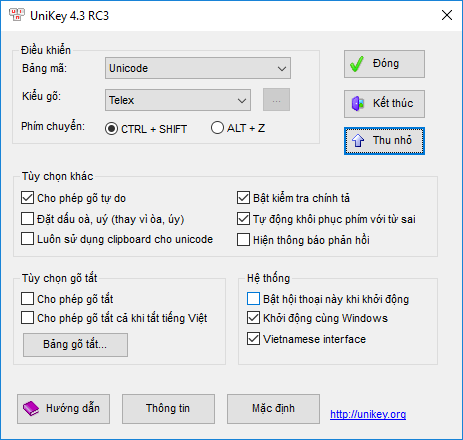
UniKey là cái tên quen thuộc với hầu hết người dùng máy tính Windows ở Việt Nam. Đây được xem là một trong những phần mềm nhất định phải có mỗi khi cài đặt một máy tính Windows. Chính vì phổ biến như vậy, phần mềm này được chia sẻ rất nhiều trên các trang web, blog, diễn đàn và mạng xã hội.
Mọi chuyện sẽ không có gì để nói nếu người chia sẻ chỉ đơn thuần tải UniKey về từ trang web chính thức, và sau đó chia sẻ nó thông qua một dịch vụ lưu trữ khác một cách nguyên vẹn, không chỉnh sửa. Tuy nhiên, không ai có thể đảm bảo tất cả người chia sẻ đều có ý tốt, nếu chẳng may gặp phải kẻ gian, hậu quả bạn nhận được là rất khó lường.
Vậy, làm sao biết đâu là phiên bản UniKey chính chủ, đâu là phiên bản không rõ nguồn gốc. Bài viết này sẽ giúp bạn tìm ra câu trả lời.
Trang web chính thức của UniKey
Đầu tiên, bạn cần lưu ý tác giả Phạm Kim Long chỉ phát hành UniKey thông qua một địa chỉ duy nhất là UniKey.org tại đường dẫn https://www.unikey.org/. Tất cả những trang khác ngoài địa chỉ trên đều không phải là trang chính thức. Để an toàn, bạn chỉ nên sử dụng UniKey trang này.
Phân biệt UniKey chính chủ và UniKey không rõ nguồn gốc
Trước đây, bạn gần như không có cách nào phân biệt đâu là UniKey chính thức và đâu là phiên bản không rõ nguồn gốc. Cách duy nhất để bạn đảm bảo UniKey "sạch" là sử dụng các dịch vụ kiểm tra mã độc như Bkav, Avast, BitDefender… Mặc dù vậy, cách này chỉ cho kết quả tương đối bởi thông thường các dịch vụ hoặc phần mềm antivirus chỉ có thể nhận diện các loại mã độc đã có sẵn trong cơ sở dữ liệu hoặc dựa trên các hành vi lạ đã được định nghĩa trước, các loại mã độc mới, chưa có trong cơ sở dữ liệu hoàn toàn có khả năng "qua mặt" các trình antivirus.
May thay, kể từ phiên bản 4.3 RC1 phát hành vào ngày 23/06/2018 vừa qua, tác giả Phạm Kim Long đã gắn chữ ký số có chứng thực trong chương trình UniKeyNT.exe. Nhờ vậy, kể từ phiên bản này, bạn luôn có thể kiểm tra để chắc chắn mình dùng UniKey "sạch", không bị sửa đổi.
Chữ ký số sẽ giúp:
- UniKey không bị hệ thống kiểm tra Windows Defender SmartScreen nhận nhầm là phần mềm độc hại.
- Người dùng luôn có thể kiểm tra để chắc chắn chương trình đúng là do tác giả Phạm Kim Long cung cấp và không bị thay đổi.
Cảnh báo SmartScreen của Windows Defender
Mặc dù UniKey đã được gắn chữ ký số, mỗi khi một phiên bản UniKey mới được công bố chưa lâu, bạn vẫn có thể gặp cảnh báo SmartScreen như bên dưới khi chạy UniKey.

Khi gặp màn hình trên, bạn bấm nút More Info để xem đầy đủ thông tin xuất xứ của UniKey.
Nếu bạn thấy dòng chữ Publisher: PHAM KIM LONG, nghĩa là bạn đang dùng bản UniKey "sạch", xuất phát từ chính tác giả.
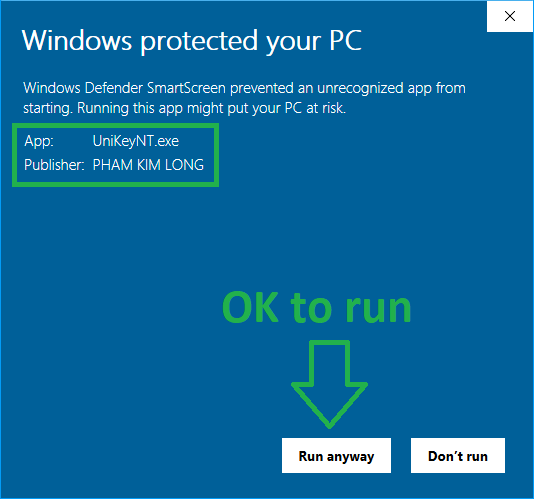
Nếu bạn thấy dòng chữ Publisher: Unknown publisher nghĩa là đây là chương trình không rõ nguồn gốc, không xuất phát từ chính tác giả. Gặp phải trường hợp này, bạn không nên sử dụng vì đó rất có thể là một phiên bản đã bị cài mã độc.

Lưu ý: Với mỗi bản UniKey có gắn chứng thực chữ ký số, sau khi có lượt download đủ lớn, Windows sẽ ghi nhận và "nhớ" phiên bản sạch của UniKey và sẽ không hiện cảnh báo SmartScreen như ở trên nữa. Nếu không gặp cảnh báo, các bạn có thể yên tâm sử dụng UniKey hoặc nếu muốn chắc chắn, bạn có thể kiểm tra chứng thực chữ ký số thông qua file UniKeyNT.exe theo cách ở phần tiếp theo.
Cách kiểm tra chứng thực chữ ký số của UniKey
Để kiểm chứng UniKey xuất phát từ tác giả, không bị sửa đổi, bạn làm như sau.
Từ Windows Explorer, bạn nhấp chuột phải lên file UniKeyNT.exe, chọn Properties, sau đó chọn thẻ Digital Signatures.

Bấm nút Details.
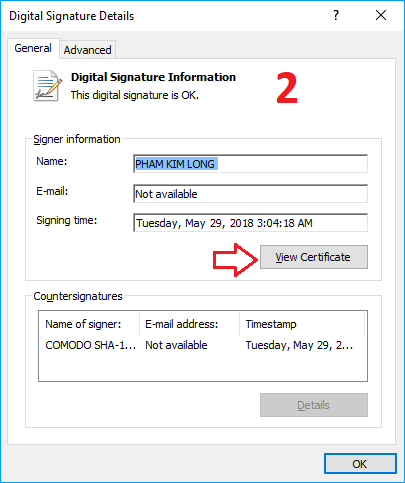
Cuối cùng, bạn bấm nút View Certificate. Nếu bạn thấy bảng thông tin như hình dưới đây nghĩa là bạn đang dùng bản UniKey chính chủ.

UniKey 4.3 RC1 có gì mới?
Bên cạnh việc bổ sung chữ ký số, phiên bản UniKey 4.3 RC1 còn được bổ sung thêm một số tính năng, cũng như sửa lỗi và cải thiện hiệu suất bao gồm:
- Sửa lỗi không gõ được tiếng Việt trong một số trang web trên trình duyệt Edge.
- Sửa lỗi xóa bảng gõ tắt.
- Cải tiến tính năng gõ tắt:
- Tăng kích thước tối đa bảng gõ tắt lên 8000 mục.
- Thêm tùy chọn bật/tắt tính năng tự động đổi chữ hoa/thường khi gõ tắt.
Sửa lỗi gõ tiếng Việt cực khó chịu trên Chrome và Excel
Một trong những phiền toái hầu như người dùng UniKey nào cũng gặp phải là lỗi gõ tiếng Việt cực khó chịu trên thanh địa chỉ của Chrome, Edge, Firefox và Excel. Cụ thể, khi bạn gõ các ký tự như aa, dd, ee, oo…, bạn sẽ nhận được aâ, dđ, eê, oô… thay vì â, đ, ê, ô... như thông thường. Cho đến bản 4.3 RC1, lỗi này vẫn chưa được tác giả khắc phục.


Tin vui là không lâu sau khi phát hành bản 4.3 RC1, nhà phát triển lại tiếp tục tung ra bản 4.3 RC3. Điểm đáng chú ý ở phiên bản 4.3 RC3 là lỗi gõ tiếng Việt kể trên đã không còn tồn tại. Không chỉ với Chrome, giờ đây, bạn có thể gõ tiếng Việt thoải mái trên Edge, Firefox và cả Excel không gặp bất cứ vấn đề gì.


Bạn đọc quan tâm có thể tải về phiên bản UniKey 4.3 RC3 mới nhất từ địa chỉ tại đây.
Trà Long